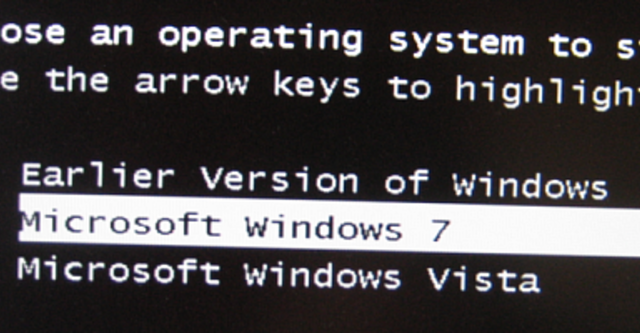
Windows 7 là hệ điều hành đang được mong đợi nhất hiện nay, phiên bản beta 1 cũng vừa được ra mắt. Để có thể tận hưởng những tính năng cao cấp của Windows 7 mà không cần gỡ bỏ những hệ điều hành đang sử dụng, bạn có thể tham khảo cách cài đặt song song Windows 7 và các phiên bản khác của Windows.
Điều kiện chuẩn bị
- Đĩa ảnh DVD Windows 7 beta 1 (có thể tìm trên mạng qua các trang torrent)
- Ổ đĩa USB có dung lượng tối thiểu 4 GB (nên sử dụng ổ đĩa cứng gắn ngoài)
- Nên có ổ đĩa USB khác để chạy GParted
Phân vùng ổ đĩa USB
Cắm USB vào máy. Nhấp chuột phải vào “My Computer” và chọn “Manage” từ menu để chạy ứng dụng Computer Manager. Chọn “Disk Management” từ tab Storage trong bảng công cụ Computer Management.
Tại ổ đĩa USB, nhấp chuột phải và chọn “Shrink Volume”, nên chọn từ 5 tới 10 GB nếu là ổ đĩa cứng gắn ngoài có dung lượng lớn (tối thiểu là 3 GB).
Nhấp chuột phải vào phân vùng chưa định dạng và chọn “Format”. Bạn có thể nhập tên theo tuỳ chọn nhưng nhất thiết phải định dạng phân vùng là FAT32, chọn Quick Format để tiết kiệm thời gian. Sau khi hoàn tất, phải kích hoạt phân vùng bằng cách nhấp chuột phải và chọn “Mark partition as Active”.
Sử dụng công cụ tạo ổ đĩa ảo (chẳng hạn Daemon Tools) để chuyển tập tin ảnh của Windows 7 trên đĩa DVD vào phân vùng mới này trên USB. Quá trình sao lưu có thể khá lâu vì dung lượng tập tin lớn khoảng 2,45 GB.
Phân vùng đĩa cứng
Tải về phiên bản mới nhất trình ứng dụng hỗ trợ quản lí phân vùng GParted dùng trên USB có tên Live USB và tạo đĩa USB có chức năng boot. Bạn có thể nhờ vào trình Live USB Helper để tạo đĩa USB có thể boot dễ dàng hơn.
Cài đặt Windows
Cắm USB vào máy và khởi động. Khi màn hình boot xuất hiện, bạn chọn boot từ USB. Nếu như máy chưa hiển thị lựa chọn boot từ USB, bạn cần điều chỉnh trước trong BIOS.
Đợi cho tập tin Windows chạy để tới màn hình cài đặt. Nhất nút “Install Now” để tới bước “Collecting Information”. Chọn Custom install để tuỳ biến nếu muốn boot song song. Chọn phân vùng muốn cài đặt (hoặc chọn phần không gian đĩa chưa được cấp phát) và chờ đợi quá trình này hoàn tất.
Bây giờ, bạn đã có thể chạy Windows 7 beta song song với HĐH đang sử dụng. Thử nghiệm này được thực hiện trên netbook HP Mini, đã cài sẵn Vista. Bạn cũng có thể cài phiên bản thử nghiệm của Windows 7 trên các thiết bị khác và kể cả đang sử dụng XP.
Văn Vượng (Theo TheTechnicist)







Bình luận
Không những quá trình chép DVD vào đĩa USB gắn ngoài lâu, mà ngay cả việc dùng Disk Management để tạo phân vùng mới cũng rất lâu! (WD Passport 160 GB)
Ngoài giải pháp dual boot, một cách khác để dùng thử Windows 7 nhanh chóng là tải tập tin máy ảo VMWare về và chạy thôi, dung lượng cũng tầm đó, 2,5GB, đỡ mất công cài.
@Hải Nam: Cài để xài và tận hưởng công nghệ chứ cài dùng thử thì nói làm cái gì.
Bài này hướng dẫn cách cài Windows 7 từ USB thì đúng hơn là hướng dẫn cài dual boot.
@Đào Hải Nam: chính xác. Tôi cũng phải đọc bài này đến lần thứ 3 (đọc bài gốc) mới hiểu họ nói gì, sau đó sửa lại trong bài tiếng Việt. Tôi gặp mấy vấn đề:
- Co ổ USB và tạo một phân vùng trên đó không được. Máy treo trong 5-10 phút và thông báo lỗi "không được". Đã thử khoảng 3-4 lần trong vài ngày.
- Chẳng cần phải dùng Gparted để phân vùng ổ cứng trong máy. Dùng ngay cái Disk manager của Vista, có thể tạo phân vùng mới trên đĩa cứng có sẵn, thậm chí không cần khởi động lại.
Tóm lại, thì ổ USB để cài Gparted là không cần thiết, ổ USB tối thiểu 4 GB để chép bộ install cũng không cần thiết (có thể burn ra DVD, hoặc cài thẳng từ DVD ảo sau khi mount xong).
Còn dual boot cũng là điểm tôi phân vân lúc mới đọc bài viết, giống như là phải cài từ USB thì mới dual boot được? Cái này bây giờ thì tôi biết là sai, cài từ đâu cũng dual boot được.
Mới vừa thử cài dual boot, rất đơn giản:
- Khởi động Windows Vista (đương nhiên)
- Dùng Disk Manager của Windows thu nhỏ một partition hiện tại lại, tạo một partition mới 10 GB (không cần khởi động lại)
- Cài Daemon tools (có thể cần khởi động lại Windows) rồi để mount file ISO đĩa cài Windows 7, chạy SETUP.
- Lúc cài chọn "Customize" thay vì chọn "Upgrade".
- Chương trình sẽ tự động tải một số bản cập nhật, khởi động máy lại và tiến hành cài.
Vậy là xong, rất đơn giản.
Quên nữa, partition cài W7 không nên ít hơn 10 GB. Vì mới cài xong theo các lựa chọn mặc định, sau đó cài thêm driver cho cái adapter Wi-Fi của Netgear (WPN311) rồi kiểm tra lại thì thấy W7 dùng hết 8 GB đĩa (riêng "thư mục bí ẩn" winsxs là gần 4 GB).
Ngoài ra thì mọi thứ chạy rất nhanh và mượt mà. Nhận đủ 4 GB RAM mà không phải làm các thao tác rắc rối như trong XP hay Vista.